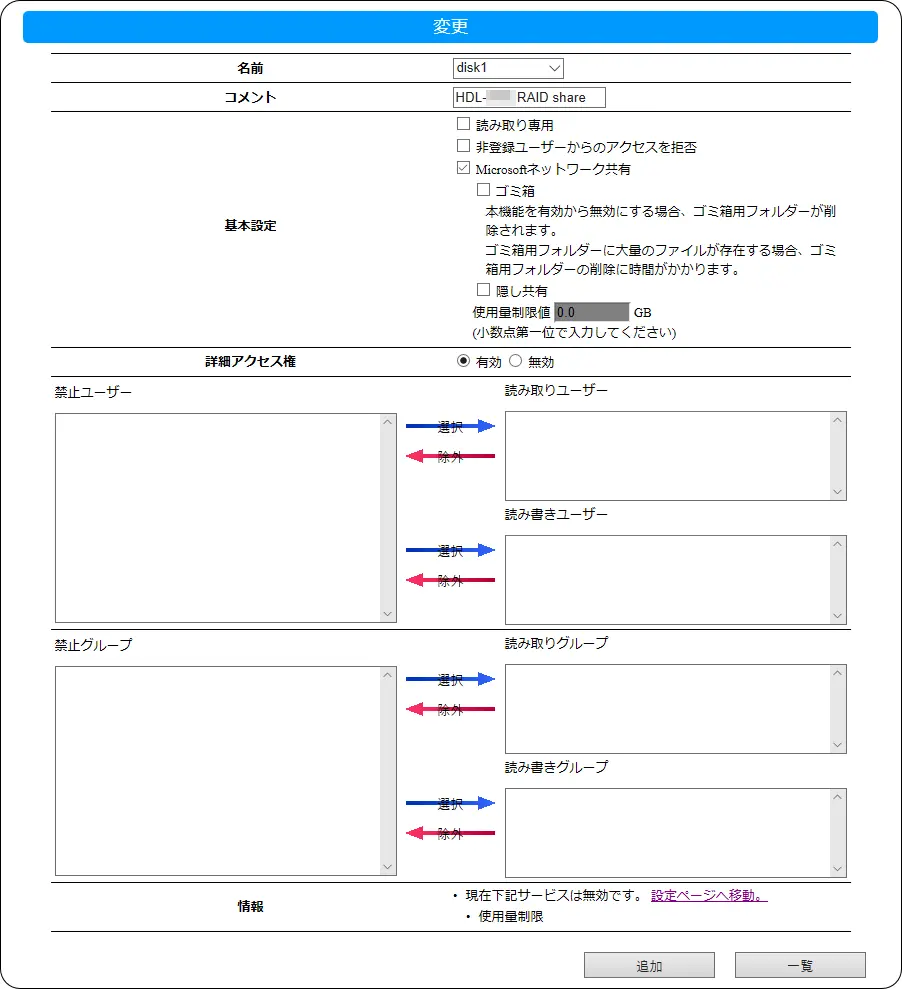変更(フォルダー)
● 名前
共有フォルダーの名前を選びます。
● コメント
Windows 用です。ネットワーク上の共有フォルダーのコメントとして表示されます。
● 読み取り専用
共有フォルダーを読み取り専用に設定します。詳細アクセス権で「読み書き」で設定した場合でも、読み取り専用となります。
● 非登録ユーザーからのアクセスを拒否
本製品に登録されていないユーザーからの共有フォルダーに対するアクセスを拒否します。
● Microsoft ネットワーク共有
Windows からこの共有フォルダーにアクセスする場合に有効にします。
● ゴミ箱
Windows(Microsoft ネットワーク共有)でのみ利用できます。ゴミ箱機能を使うかどうかを指定します。
Windows ファイル共有(SMB)で削除した場合にだけ[trashbox]フォルダーに保管されます。
(LAN DISK CONNECT のリモートアクセス や Remote Link Files などで削除した場合は保管されずに削除されます)
※[trashbox]フォルダー内のファイルは、自動的に消去されません。
定期的に[trashbox]フォルダー内のファイルを削除してください。
※ ご利用のアプリケーションによっては、その動作中にファイル作成→削除を繰り返すものがあります。結果、[trashbox]フォルダー内のファイルが大幅に増えることがあります。
※ ゴミ箱機能を無効にした場合には、[trashbox]フォルダーは削除され、[trashbox]内のファイルは完全に消去されます。
▶ ゴミ箱機能を使う● 隠し共有
設定した共有フォルダーは、「¥¥LAN DISK 名」で検索してもエクスプローラーに表示されません。
「¥¥LAN DISK 名¥共有フォルダー名」で検索すると表示されます。
● 使用量制限値
共有フォルダーに対し、容量制限を設定することができます。出荷時には無効になっています。
▶ 使用量を制限する● 詳細アクセス権設定
共有フォルダーのアクセス権について設定できます。
- 有効
「読み取り」「読み書き」のアクセス権を個別に設定することができます。
禁止ユーザーや禁止グループを選んで[選択]をクリックすると、そのユーザーやグループが該当するアクセス権に追加されます。
該当するアクセス権のユーザーやグループを選んで[除外]をクリックすると、そのユーザーやグループが禁止ユーザー、禁止グループに追加されます。 - 無効
このフォルダーは全員共有になります。